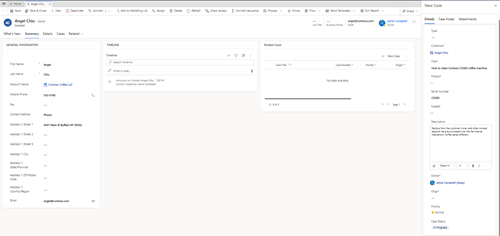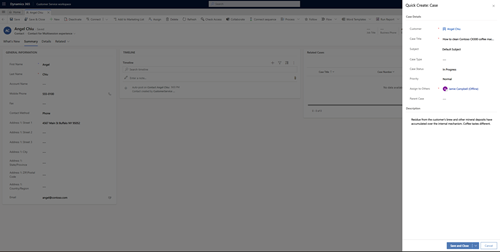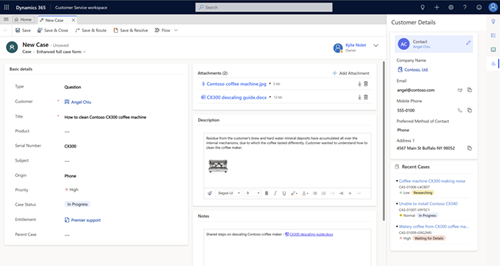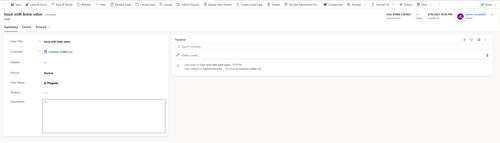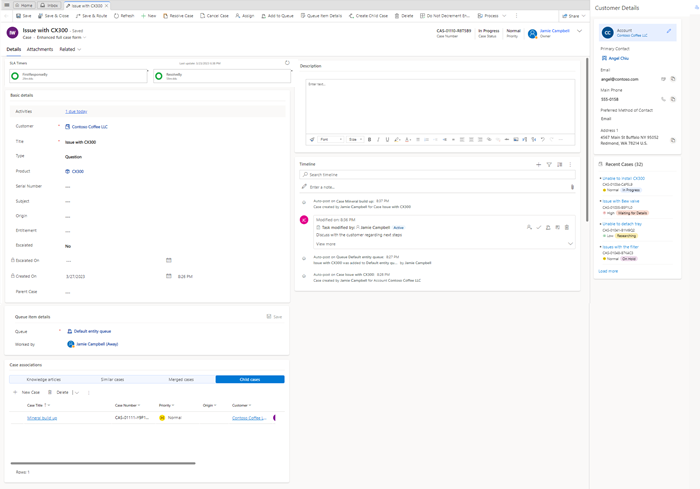Továbbfejlesztett esetkezelés többmunkamenetes alkalmazásokban
A ügyfélszolgálat munkaterület továbbfejlesztett esetkezelési élményt kínál. Az ügynökök ellenőrizhetik és szerkeszthetik az ügyfelek adatait a lapok váltása nélkül, és frissíthetik a meglévő eseteket anélkül, hogy megszakítanák az eset-létrehozási folyamatot. A továbbfejlesztett élmény segít megelőzni az esetek duplikálását is.
Esetek létrehozása gyorslétrehozással
A gyorslétrehozási űrlap segítségével új esetet hozhat létre az űrlapon belül anélkül, hogy másik oldalra kellene lépnie.
Ha például az Új eset lehetőséget választja a ügyfélszolgálat ügynök irányítópultján, úszó panelként megjelenik egy új eset gyorslétrehozási űrlapja.
Az engedélyezett beállításoktól függően a megnyíló űrlap a bővített eset gyorslétrehozási űrlapja vagy az alapértelmezett Gyorslétrehozás: Eset űrlap.
A bővített eset gyorslétrehozási űrlapja akkor nyílik meg, ha az Új eset lehetőséget választja a következő helyeken:
- ügyfélszolgálat ügynök irányítópultját.
- Egy ügyfélbeszélgetés mesterséges intelligencia által generált összegzése.
- Kapcsolatfelvételi vagy fiókűrlap
- Aktív beszélgetés űrlap
- gyermek esetek részrácsát egy meglévő eseten.
A következő műveleteket hajthatja végre, ha a eset gyorslétrehozási űrlapja meg van nyitva:
- A háttérűrlap vagy -nézet adatainak elérése, másolása vagy szerkesztése. A háttérből információkat is beilleszthet az esetűrlapra.
- Új eset eseténa következő lapokon adhat meg adatokat:
-
Részletek: Ez a lap a következő mezőket tartalmazza:
- Az eset kötelező mezői, például Vevő és Beosztás.
- Egy Leírás mező, ahol megadhatja az esethez kapcsolódó információkat. A Rich Text szerkesztő eszköztár segítségével formázhatja a mező szövegét, valamint képeket és hivatkozásokat adhat hozzá. A fájlokat a leírás szakaszba is húzhatja.
- Színkódolt Eset állapota mezők és Prioritás.
- Esetleírások: Hozzáadhat releváns információkat anélkül, hogy mentenie kellene az esetet. Ilyenek például a probléma megoldásához szükséges lépések, vagy olyan fontos részletek, amelyeket megjegyzésként kell megadni. A Rich Text szerkesztő eszköztár segítségével formázhatja a mező szövegét, valamint képeket és hivatkozásokat adhat hozzá. A mellékleteket a mellékletek gombbal töltheti fel a fájlokat, vagy húzhatja a fájlokat.
- Mellékletek: Válassza a Melléklet hozzáadása lehetőséget , ha egyszerre több mellékletet szeretne feltölteni.
-
Részletek: Ez a lap a következő mezőket tartalmazza:
- Ha további információkat szeretne megadni, átválthat a fő esetűrlapra. Az esethez hozzáadott összes részlet automatikusan hozzáadódik, amikor a fő űrlapra vált.
Eset létrehozása a főeset űrlapból
Új esetet a főeset űrlapról hozhat létre. Az elrendezés attól függ, hogy a rendszergazda engedélyezte-e a bővített eset teljes űrlapja a Customer Service felügyeleti központ.
Az Ön számára engedélyezett beállításoktól függően megnyílik a bővített eset teljes űrlapja vagy az alapértelmezett főeset-űrlap.
A továbbfejlesztett eset teljes űrlapja a következő műveleteket hajthatja végre:
Adja meg a vevőt, hogy megjelenítse a releváns ügyféladatokat és a legutóbbi eseteket az Ügyfél kártya és a Legutóbbi esetek között.
Használja az esetleírást és a leírást az esettel kapcsolatos megjegyzések és információk rögzítéséhez. A Rich Text szerkesztő eszköztár segítségével formázhatja a mezők szövegét, valamint képeket és hivatkozásokat adhat hozzá. A fájlokat a leírás szakaszba is húzhatja.
A Mellékletek területenválassza a Melléklet hozzáadása lehetőséget több melléklet egyidejű feltöltéséhez.
Tekintse meg a színkódolt Eset állapota mezőket és a Prioritás ikonokat.
Válassza a Mentés és megoldás lehetőséget a képernyő tetején az eset mentéséhez és az esetrendezési folyamat elindításához.
Meglévő eset megtekintése a továbbfejlesztett eset teljes űrlapja használatával
Ha a bővített eset teljes űrlapja használatával menti az esetet, az alkalmazás a következő elemeket jeleníti meg:
- Szolgáltatásiszint-szerződés (SLA) időzítője, amely megjeleníti azt az időt, amelyen belül az ügynököknek először válaszolniuk kell az ügyfélnek, és azt az időt, ameddig meg kell oldaniuk az esetet.
- Az esethez kapcsolódó tevékenységekre mutató hivatkozások, amelyek vagy az aktuális napon esedékesek, vagy az esedékességi dátumuk lejárta után esedékesek. Válasszon ki egy csatolás az esethez társított nyitott tevékenységek megtekintéséhez a rendszergazda által konfigurált lapon. Alapértelmezés szerint az alkalmazás a Tevékenységek lapon jeleníti meg a nyitott tevékenységeket. Ismerje meg, hogyan adhat meg egy lapot, amely átirányítja a felhasználókat egy eset nyitott tevékenységeinek megtekintéséhez.
- Az Ügyfél adatai oldalsó panel, amely megjeleníti a kapcsolódó ügyféladatokat és a legutóbbi esetadatokat.
- Várólista elem részletei, amely megjeleníti az aktuális várólistát, amelyhez az eset tartozik, valamint a Megmunkálta mezőt .
- Esettársítások, amelyek az esethez társított releváns rekordok részleteit jelenítik meg.
- Az eseten történt eseményekkel kapcsolatos információkat megjelenítő idővonal.
- Egy Melléklet lap, ahol feltöltheti és megtekintheti az esethez csatolt mellékleteket. A következő műveleteket is elvégezheti:
- Tekintse meg a mellékletek forrását, például a közvetlen feltöltéseket, a jegyzeteken vagy e-mailen keresztül feltöltött, illetve beszélgetésen keresztül megosztott mellékleteket, valamint a mellékleteket feltöltő felhasználót.
- A legördülő lista segítségével válthat a rács- és mozaiknézet között.
- Mellékletek keresése.
- Mellékletek rendezése és szűrése név, méret , feltöltés , feltöltés és forrás alapján .
- Válasszon ki egy mellékletet a melléklet tartalmának előzetes verzió. Ez a funkció csak PDF- és képfájlok esetén támogatott.
- Több melléklet letöltése és törlése egyszerre.
Feljegyzés
- Csak azokat a mellékleteket törölheti, amelyek Forrás beállítása Közvetlen feltöltés.
- A beszélgetés során megosztott mellékletek csak akkor jelennek meg, ha egy eset kapcsolódik a beszélgetéshez, és a beszélgetés véget ért. A Feltöltő beállítása a következő omnicsatorna Felhasználó és a Feltöltve az az időpont, amikor a beszélgetés befejeződött.
- A bővített eset teljes űrlapja csak akkor nyílik meg egy meglévő eset megnyitásakor, ha a rendszergazda a bővített eset teljes űrlapja állította be alapértelmezett űrlapként.
Az ügyfél adatainak és a legutóbbi esetek megtekintése
Amikor új esetet hoz létre, és meghatároz egy ügyfelet vagy egy fiókot, vagy mentés után megnyit egy esetet, az alkalmazás a következő részleteket jeleníti meg a rendszergazda konfigurációi alapján:
- Ügyfél adatai: Megjeleníti a rendszergazda által konfigurált ügyféladatokat. Szerkesztheti az információkat beágyazva, másolhatja őket, és olyan tevékenységeket kezdeményezhet, mint az e-mail vagy a Telefonhívás. A tevékenységek új gyorslétrehozási űrlapként nyílnak meg a főoldalon.
- Legutóbbi esetek: Megjeleníti az ügyfélhez vagy partnerhez kapcsolt legutóbbi eseteket. További információ: Összetevők konfigurálása az ügyféladatok és a legutóbbi rekordok megjelenítéséhez.
Kapcsolódó információk
Továbbfejlesztett esetűrlapok engedélyezése többmunkamenetes alkalmazásokhoz
Első lépések ügyfélszolgálat munkaterülettel
Az Aktív beszélgetés megtekintése az ügyfelekkel kapcsolatos elérhető információk megszerzéséhez
Visszajelzés
Hamarosan elérhető: 2024-ben fokozatosan kivezetjük a GitHub-problémákat a tartalom visszajelzési mechanizmusaként, és lecseréljük egy új visszajelzési rendszerre. További információ: https://aka.ms/ContentUserFeedback.
Visszajelzés küldése és megtekintése a következőhöz: